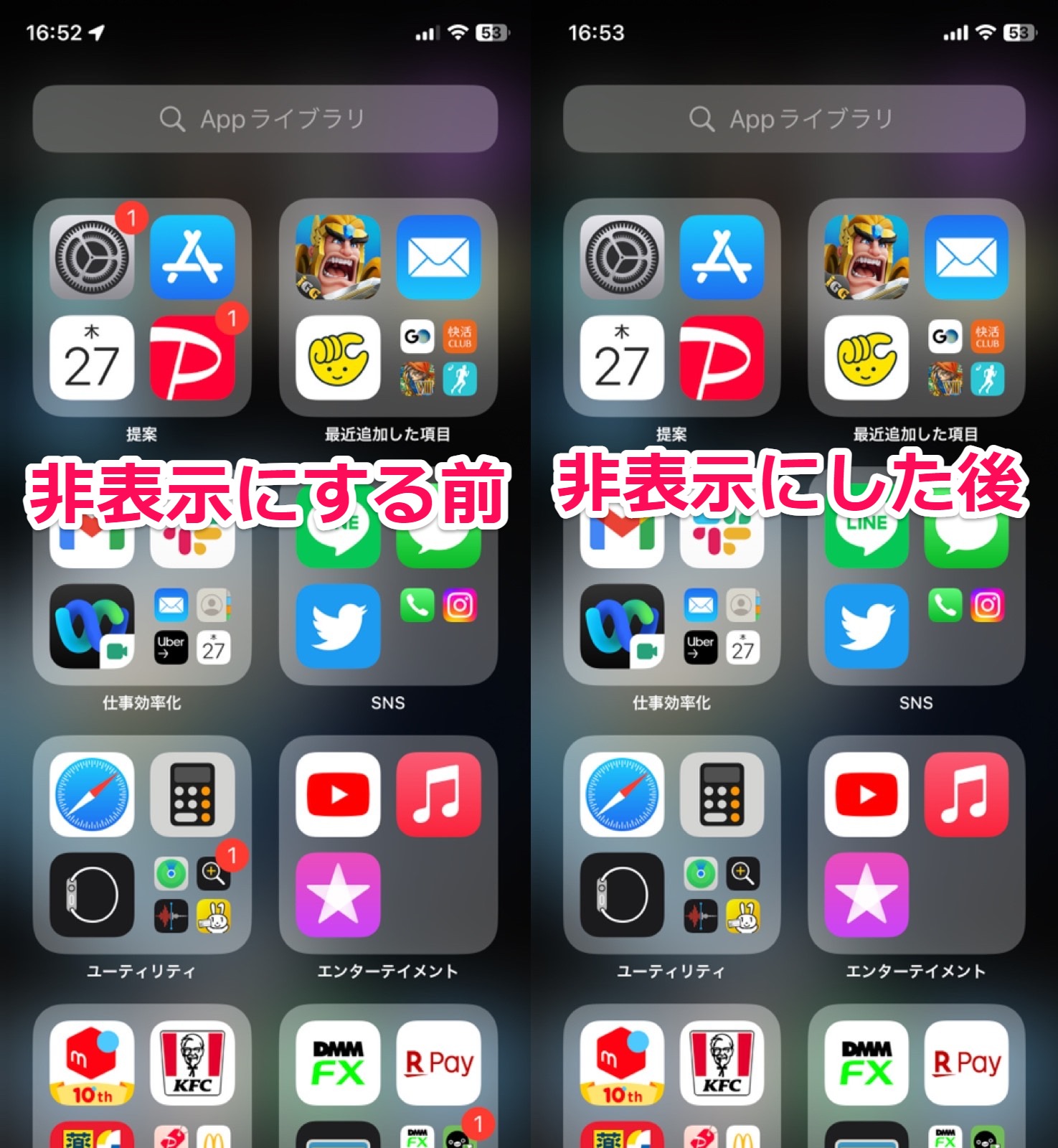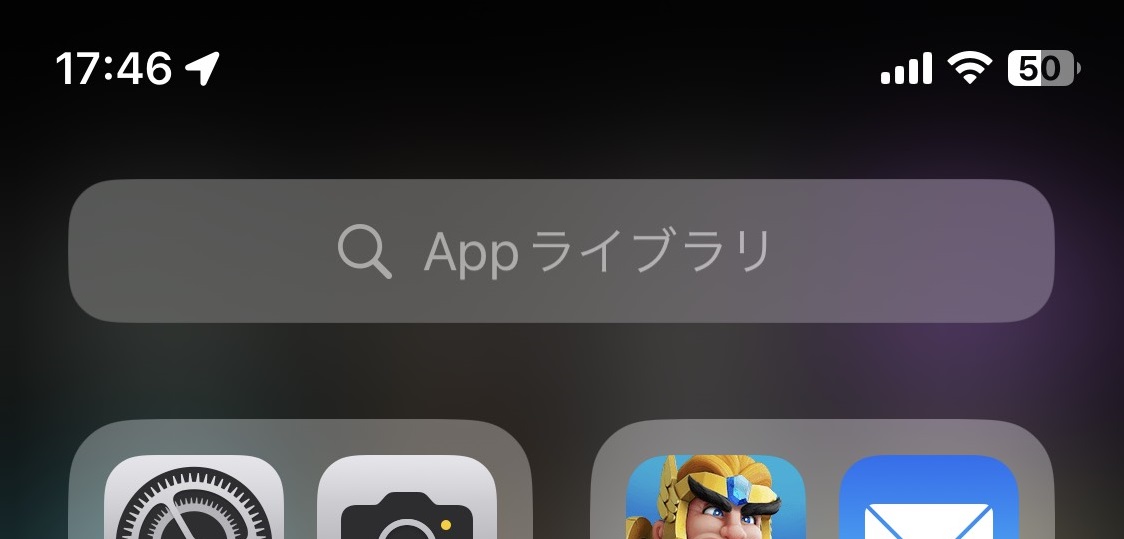
Appライブラリを非表示にしたい!見られたくないアプリや通知を隠す方法
「iPhoneにたくさんのアプリが入っていて、使いたいアプリをなかなか見つけられない」といった経験はありませんか?
iPhoneには、ホーム画面のアプリを分かりやすく整理してくれる「Appライブラリ」機能が搭載されています。
しかし、人に見られたくないアプリや通知もAppライブラリでは表示されてしまう問題も…
この記事では、Appライブラリで非表示にしたいアプリや通知を隠す方法について解説します♪
- Appライブラリの削除・非表示はできない。
- Appライブラリに表示されているアプリや通知を、非表示にして隠すことはできる。
- iPhoneの「設定」アプリで非表示に設定しよう。
Contents[OPEN]
Appライブラリは削除や非表示ができない
残念ながらAppライブラリ自体を削除したり、非表示にしたりすることはできません。
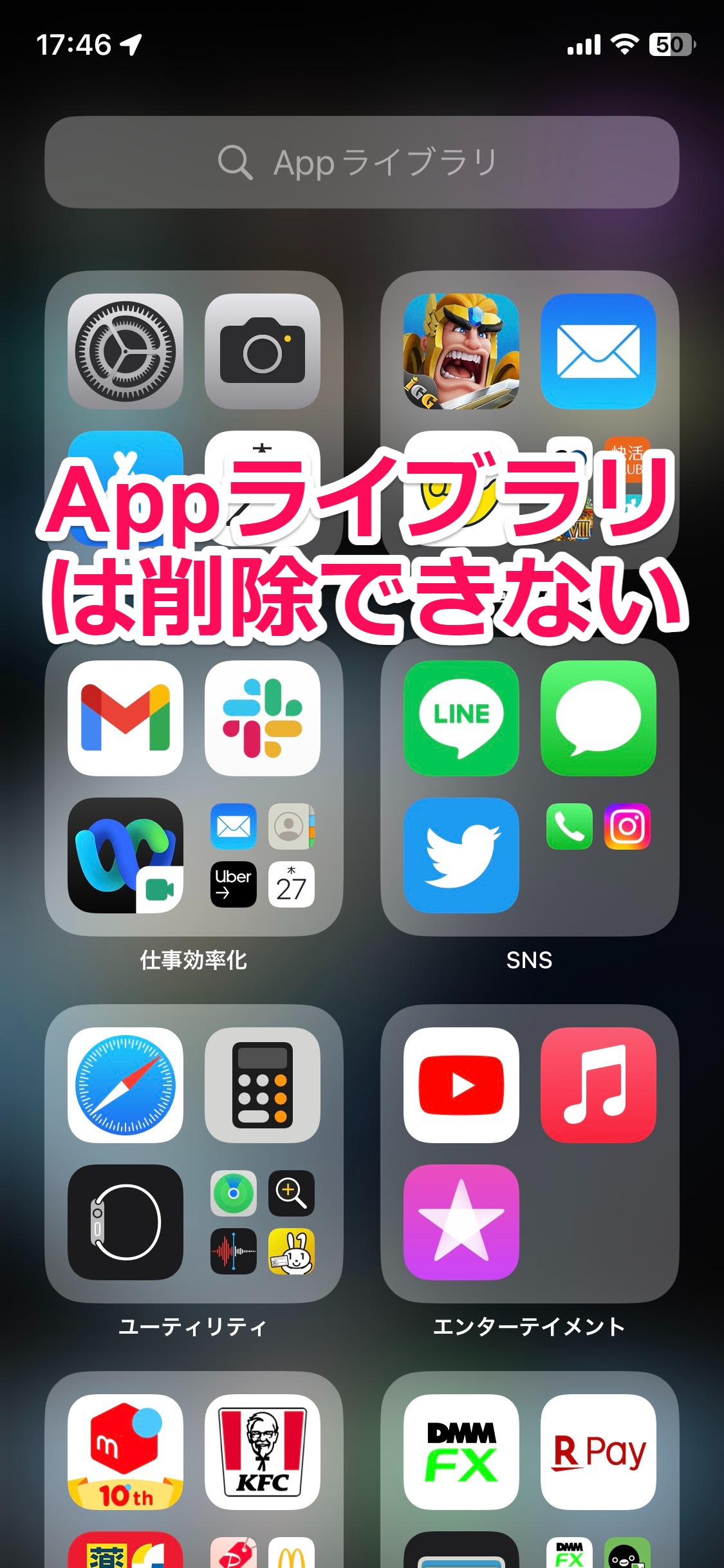
Appライブラリから見られたくないアプリを隠す方法
Appライブラリを削除したり非表示にしたりは不可能ですが、Appライブラリで表示されているアプリを非表示にして隠すことはできます。
「人に見られたくないアプリを隠したい」という方は、次の方法を試しましょう。
Appライブラリからアプリを非表示にする手順
Appライブラリから特定のアプリを非表示にする手順は、次の通りです。
iPhoneのホーム画面にある「設定」アプリを開きましょう。
画面を下にスクロールすると、アプリ一覧が表示されるので、Appライブラリから非表示にしたいアプリをタップしましょう。
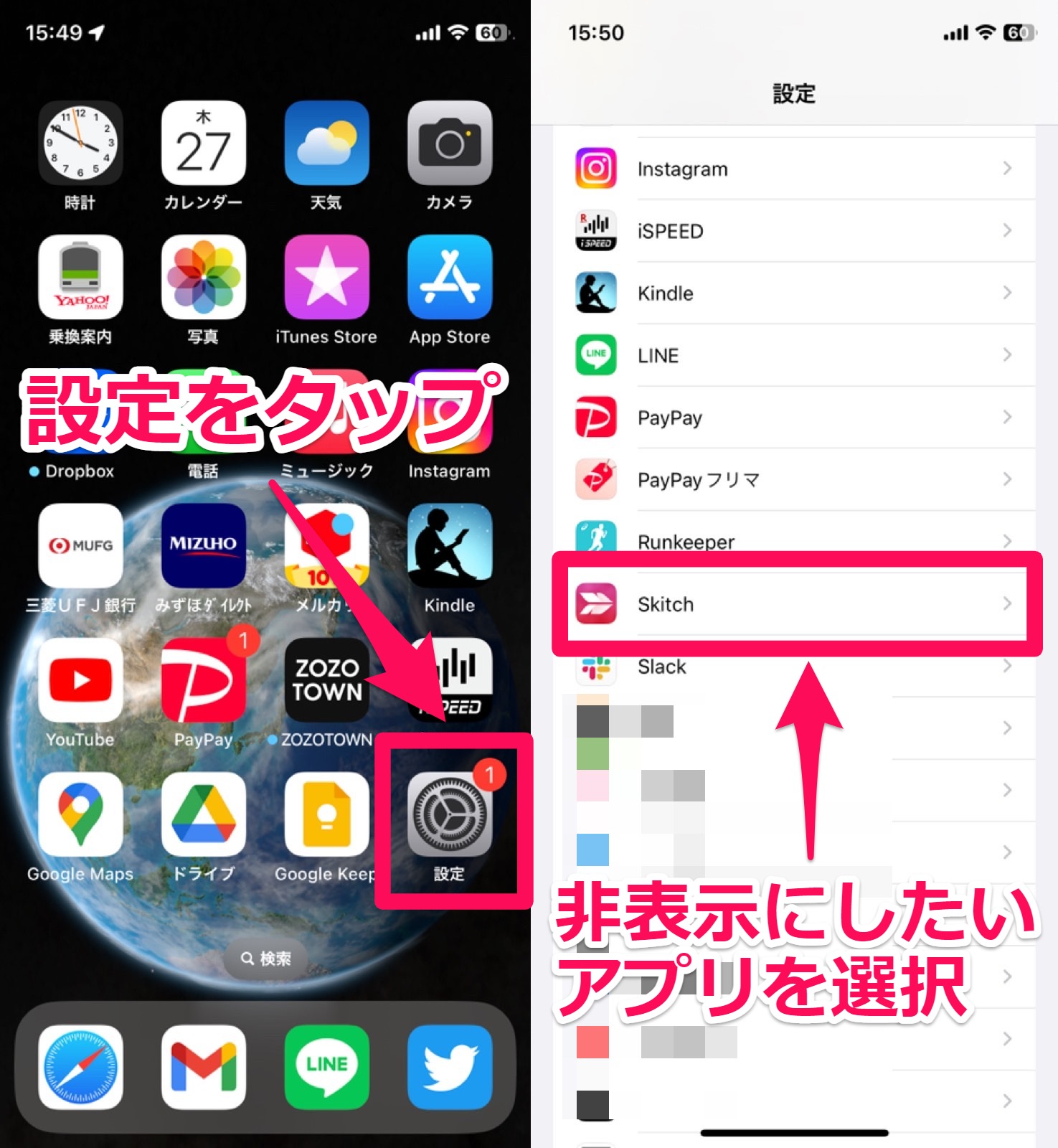
「Siriと検索」をタップしたら、表示されている項目を全てオフにしましょう。
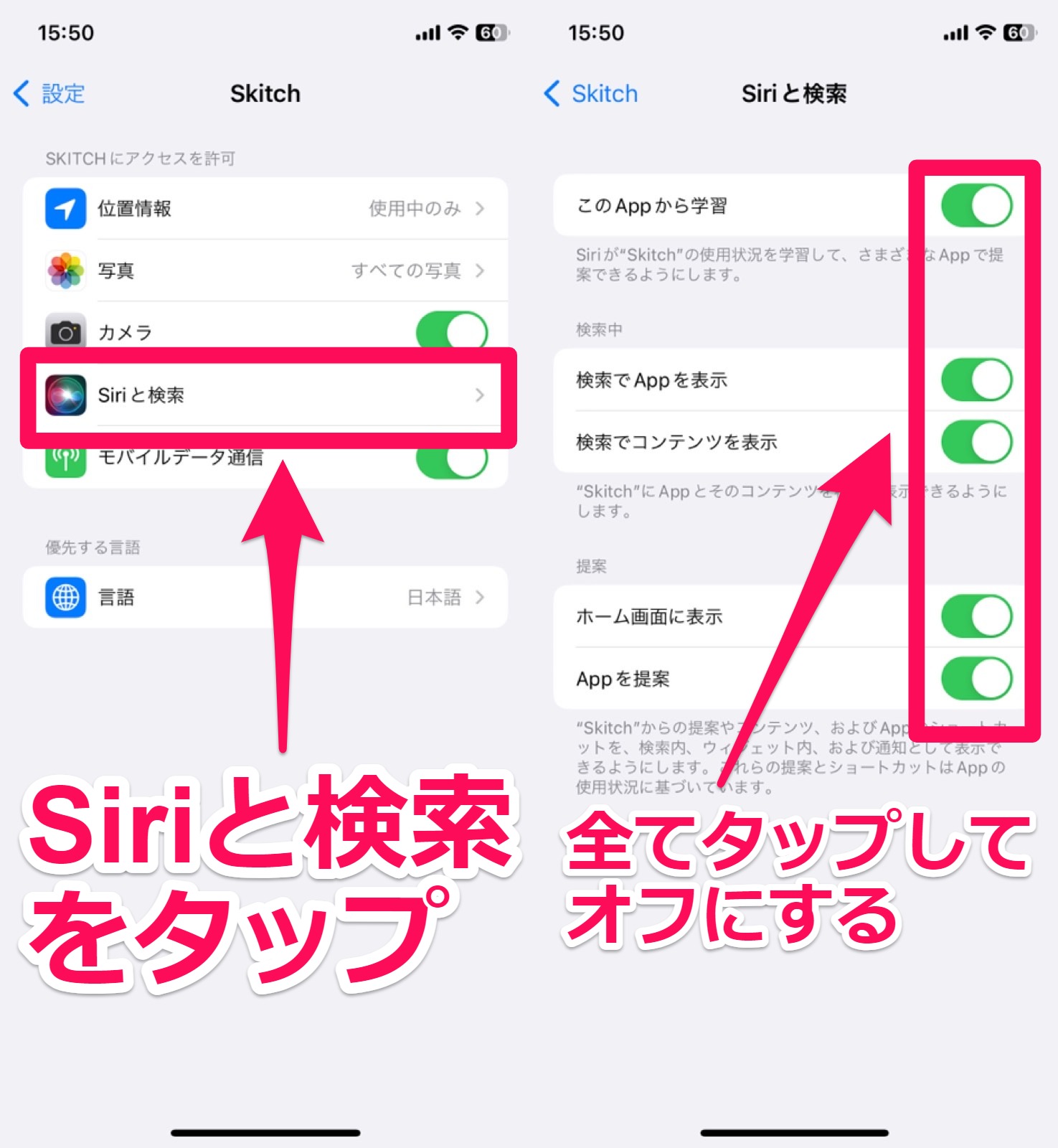
これで、Appライブラリから特定のアプリを非表示にして隠すことができます。
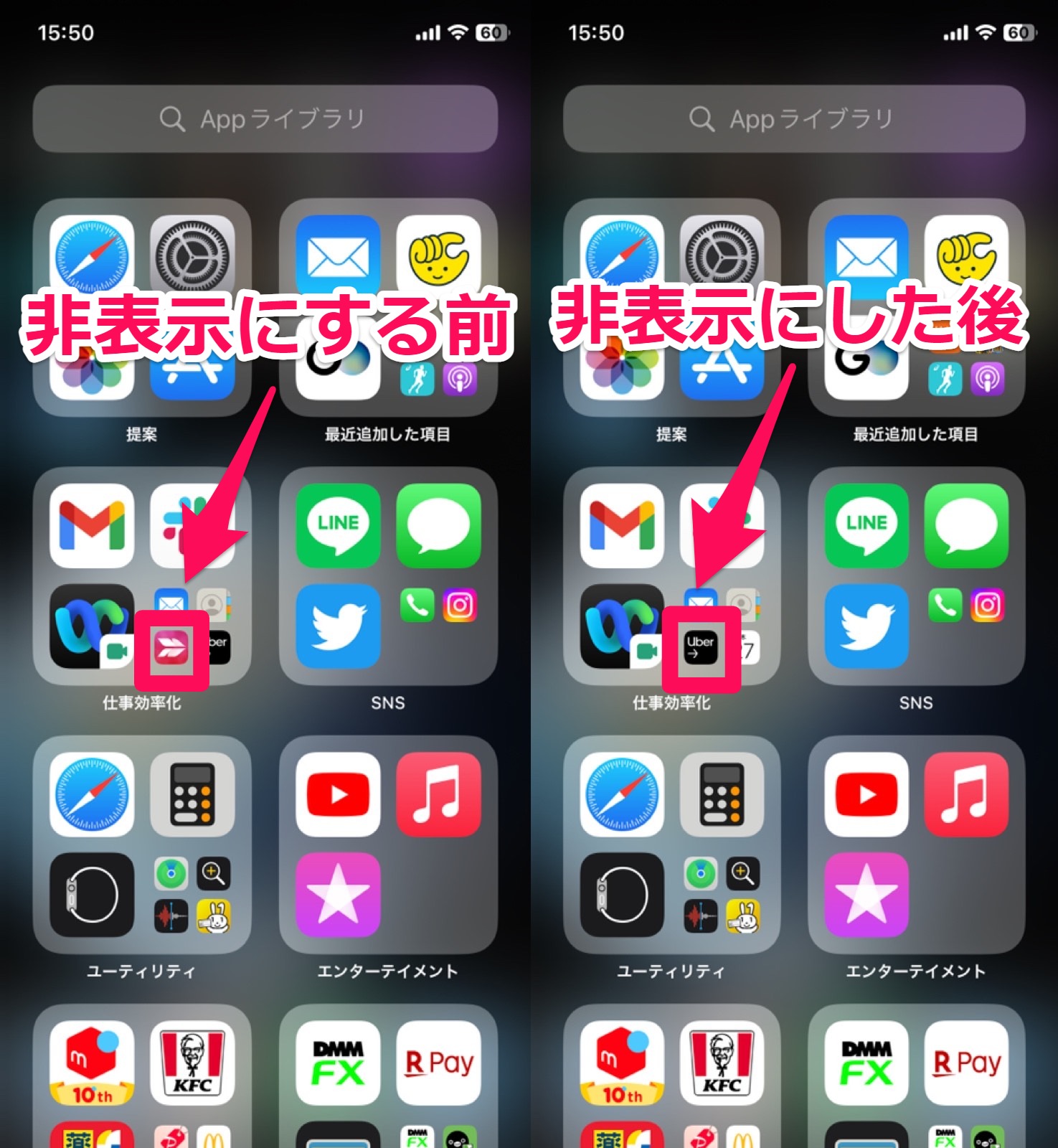
Appライブラリから見られたくないアプリの通知を隠す方法
LINEの未読メッセージ数やメールの受信数などを示す通知バッジも、Appライブラリから非表示にして隠すことができます。
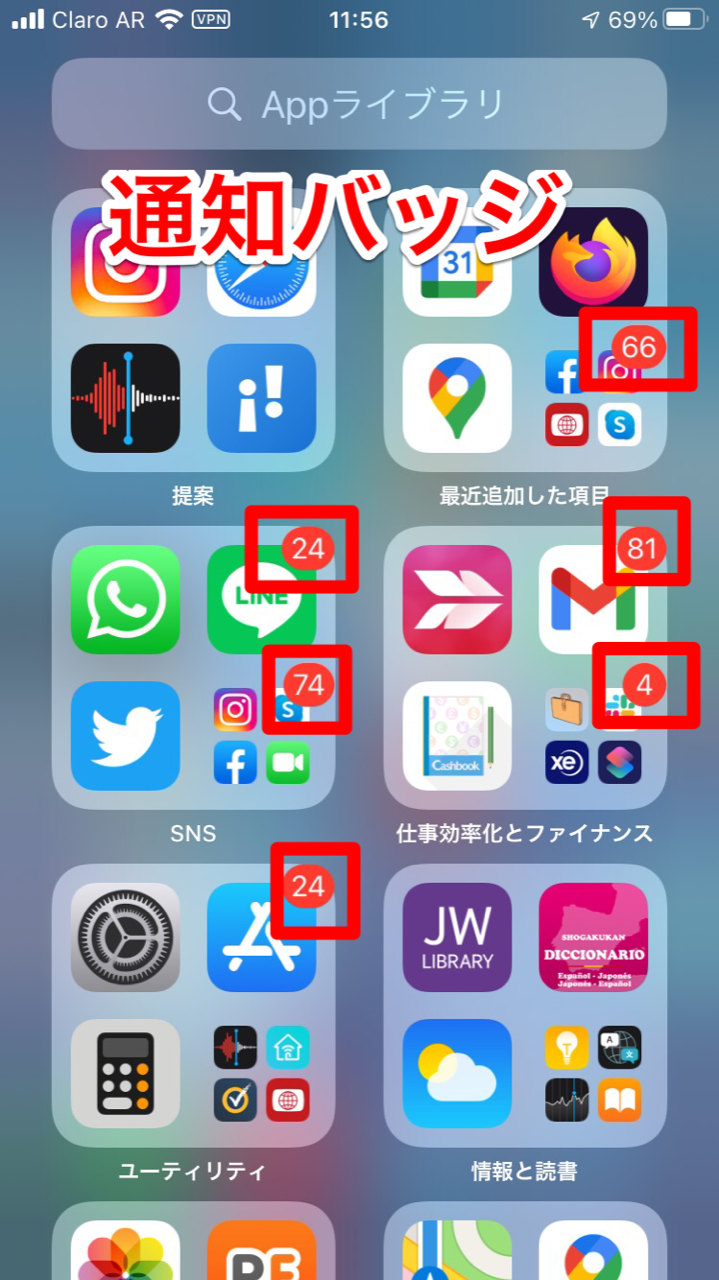
- ホーム画面のアプリ右上に赤色で数字と共に表示され、未読メッセージや通知の件数をアプリアイコン上に表示する機能。
アプリの通知バッジも隠したい方は、次の方法を試しましょう。
通知バッジを非表示にする方法
Appライブラリからアプリの通知バッジを非表示にする方法は、次の通りです。
iPhoneのホーム画面にある「設定」アプリを開き、「ホーム画面」をタップしましょう。
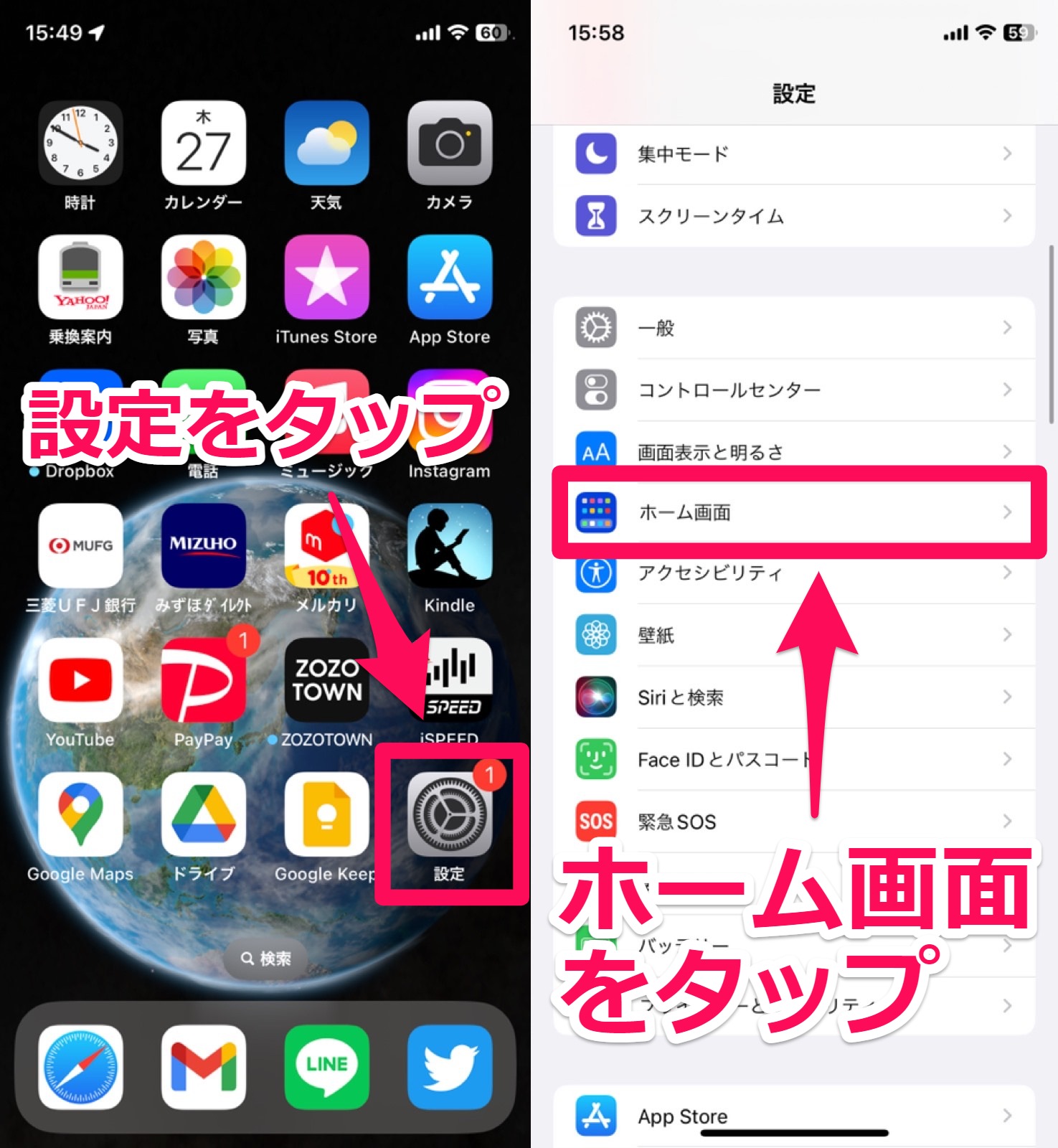
「通知バッジ」の項目にある「Appライブラリに表示」をタップしてオフに設定しましょう。
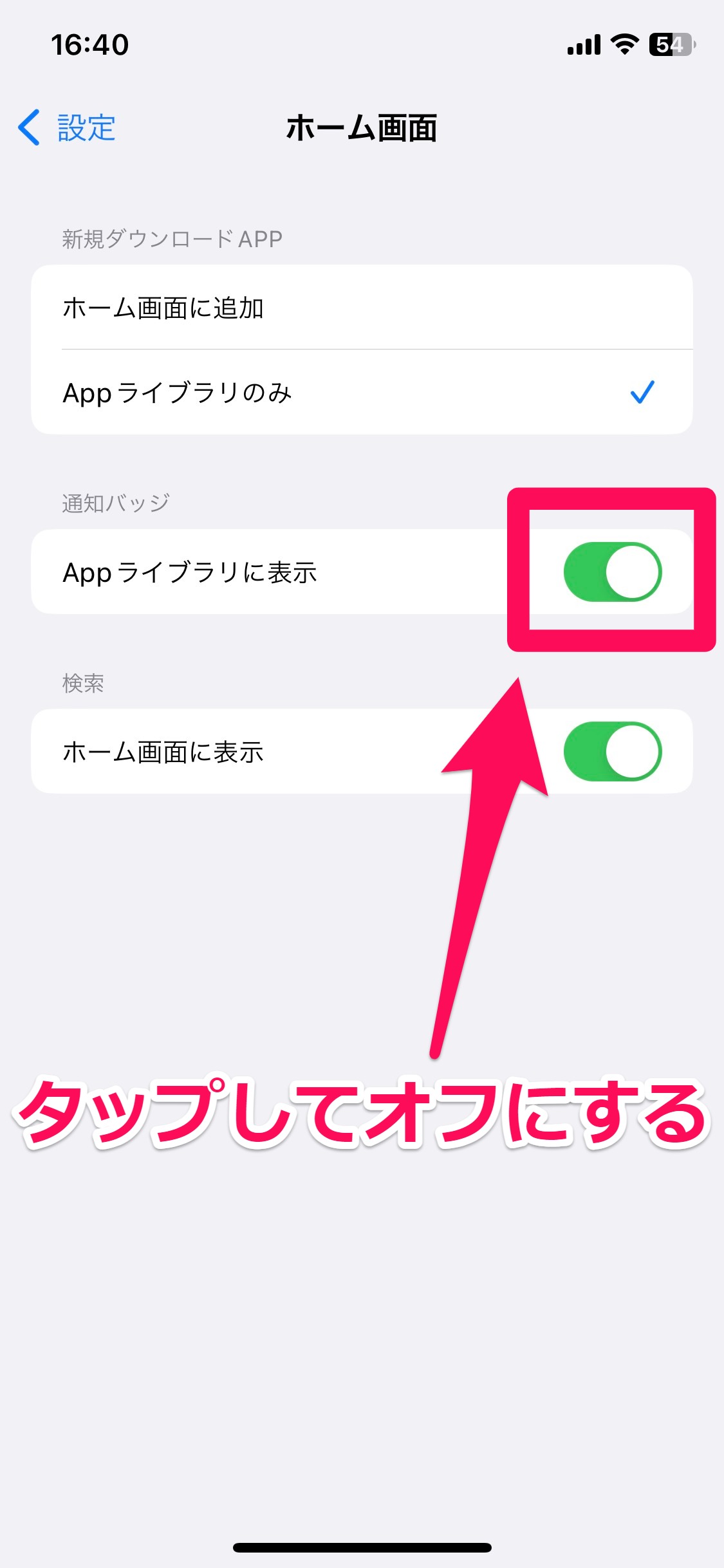
これで、通知バッジは「Appライブラリ」内のアプリに表示されなくなります。